Otázka
Problém: Jak opravit problémy s přehrávačem Adobe Flash Player v aplikaci Internet Explorer?
Když navštívím některé stránky, které používají Adobe Flash Player, požádají mě, abych povolil Adobe Flash Player, ačkoli je stažen a nainstalován. Používám IE 11. Můžete mi pomoci vyřešit tento nepříjemný problém?
Vyřešená odpověď
Adobe Flash Player funguje jako software, který využívají stovky webových stránek. Díky tomuto integrovanému zásuvnému modulu mohou uživatelé prohlížet multimédia, přehrávat videa nebo prohlížet jiný vizuální materiál na webových stránkách. Poprvé byla vydána v roce 1996. Od té doby se rozrostla v celosvětovou platformu, kterou využívají miliony uživatelů. Jeho dostupnost a popularita však přitahovala i pozornost hackerů. Důvod, proč se kybernetickým padouchům podařilo popravit tak vysoký počet hackerů zneužitím tohoto softwaru, spočívá ve zranitelnosti Adobe Flash Player. Mohou být také na vině, proč uživatelé Internet Exploreru nebo MS Edge mohou mít problémy s používáním tohoto zásuvného modulu ve svých prohlížečích. Je chvályhodné, že společnost Adobe Systems Ltd vydala několik oprav pro platformu. Zde je několik možností, které můžete zkusit obnovit a vynutit, aby Flash Player v systému správně fungoval.
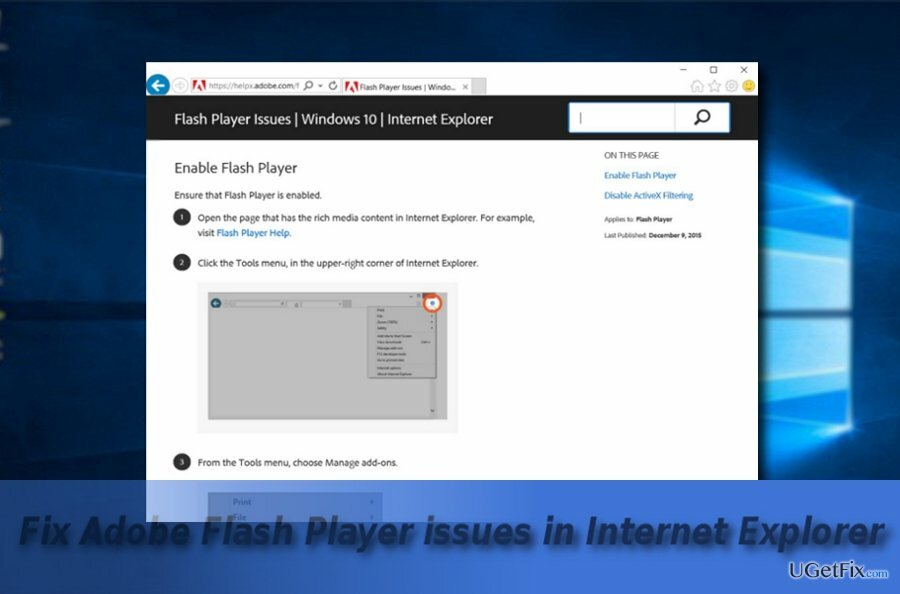
Možnost 1. Aktualizujte software
Chcete-li opravit poškozený systém, musíte si zakoupit licencovanou verzi Reimage Reimage.
Pokud se video, které využívá tuto platformu, nepřehraje, postupujte takto:
- Zadejte YouTube nebo jinou webovou stránku, kde máte potíže se spuštěním doplňku Flash. Klikněte na ikona ozubeného kola umístěný v pravém horním rohu IE. Rozhodnout se pro Nastavení zobrazení kompatibility.
- Zkontroluj zda Zobrazte intranetové weby v zobrazení kompatibility a Použijte seznamy kompatibility společnosti Microsoft krabice jsou předem označeny. Zde můžete přidat webové stránky, které nenačítají obsah Flash správně.
- Znovu spusťte prohlížeč IE.
Možnost 2. Restartujte Adobe Flash Player v aplikaci Internet Explorer 11
Chcete-li opravit poškozený systém, musíte si zakoupit licencovanou verzi Reimage Reimage.
- Klikněte na Start knoflík. Typ cmd.
- Klikněte pravým tlačítkem na Příkazový řádek a vybrat si Spustit jako administrátor.
- Po spuštění programu zadejte následující položku a stiskněte Vstupte:
regsvr32 c:\windows\system32\macromed\flash\flash.ocx
Po dokončení příkazu restartujte zařízení, aby se změny projevily.
Možnost 3. Zkontrolujte, zda váš systém neobsahuje možné škodlivé soubory
Chcete-li opravit poškozený systém, musíte si zakoupit licencovanou verzi Reimage Reimage.
Vezmeme-li v úvahu, že přehrávač Adobe Flash byl poměrně často zneužíván hackery je možné, že jste nainstalovali poškozenou verzi přehrávače Flash Player ze sekundárního serveru Zdroje. V takovém případě vyhledejte aplikaci Adobe Flash Player v seznamu systémových aplikací v Ovládacích panelech. Odinstalujte jej. Všimněte si, že možná budete muset stáhnout speciální odinstalační program Flash pro OS Windows, abyste odstranili všechny soubory. Kromě toho naskenujte zařízení pomocí ReimagePračka Mac X9 také. Stáhněte si aplikaci z oficiální webové stránky a znovu nainstalujte platformu. Poté restartujte počítač a spusťte Internet Explorer.
Opravte své chyby automaticky
Tým ugetfix.com se snaží ze všech sil pomoci uživatelům najít nejlepší řešení pro odstranění jejich chyb. Pokud se nechcete potýkat s technikami ruční opravy, použijte automatický software. Všechny doporučené produkty byly testovány a schváleny našimi profesionály. Nástroje, které můžete použít k opravě chyby, jsou uvedeny níže:
Nabídka
Udělej to teď!
Stáhnout FixŠtěstí
Záruka
Udělej to teď!
Stáhnout FixŠtěstí
Záruka
Pokud se vám nepodařilo opravit chybu pomocí Reimage, kontaktujte náš tým podpory a požádejte o pomoc. Sdělte nám prosím všechny podrobnosti, o kterých si myslíte, že bychom měli vědět o vašem problému.
Tento patentovaný proces opravy využívá databázi 25 milionů součástí, které mohou nahradit jakýkoli poškozený nebo chybějící soubor v počítači uživatele.
Chcete-li opravit poškozený systém, musíte si zakoupit licencovanou verzi Reimage nástroj pro odstranění malwaru.

Získejte přístup k videoobsahu s geografickým omezením pomocí VPN
Soukromý přístup k internetu je VPN, která může zabránit vašemu poskytovateli internetových služeb, vládaa třetími stranami od sledování vašeho online a umožní vám zůstat zcela anonymní. Software poskytuje vyhrazené servery pro torrenting a streamování, zajišťuje optimální výkon a nezpomaluje vás. Můžete také obejít geografická omezení a prohlížet si služby jako Netflix, BBC, Disney+ a další oblíbené streamovací služby bez omezení, bez ohledu na to, kde se nacházíte.
Neplaťte autory ransomwaru – použijte alternativní možnosti obnovy dat
Malwarové útoky, zejména ransomware, jsou zdaleka největším nebezpečím pro vaše obrázky, videa, pracovní nebo školní soubory. Vzhledem k tomu, že kyberzločinci používají k uzamčení dat robustní šifrovací algoritmus, nelze je nadále používat, dokud nebude zaplaceno výkupné v bitcoinech. Místo placení hackerům byste se měli nejprve pokusit použít alternativu zotavení metody, které by vám mohly pomoci získat alespoň část ztracených dat. V opačném případě byste také mohli přijít o své peníze spolu se soubory. Jeden z nejlepších nástrojů, který dokáže obnovit alespoň některé zašifrované soubory – Data Recovery Pro.